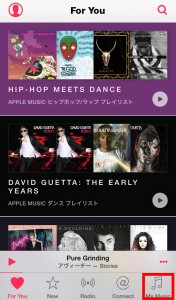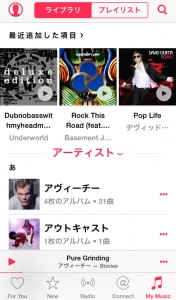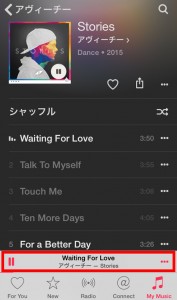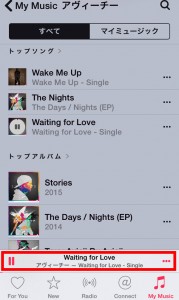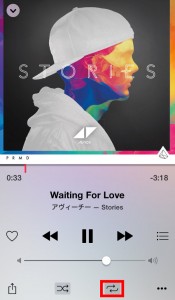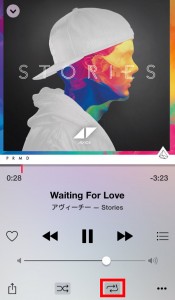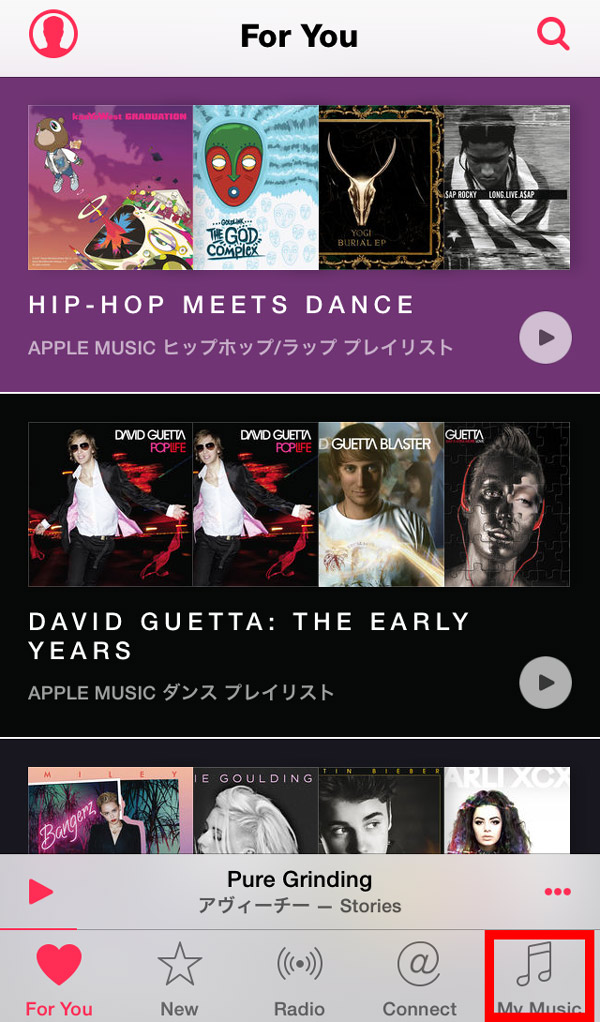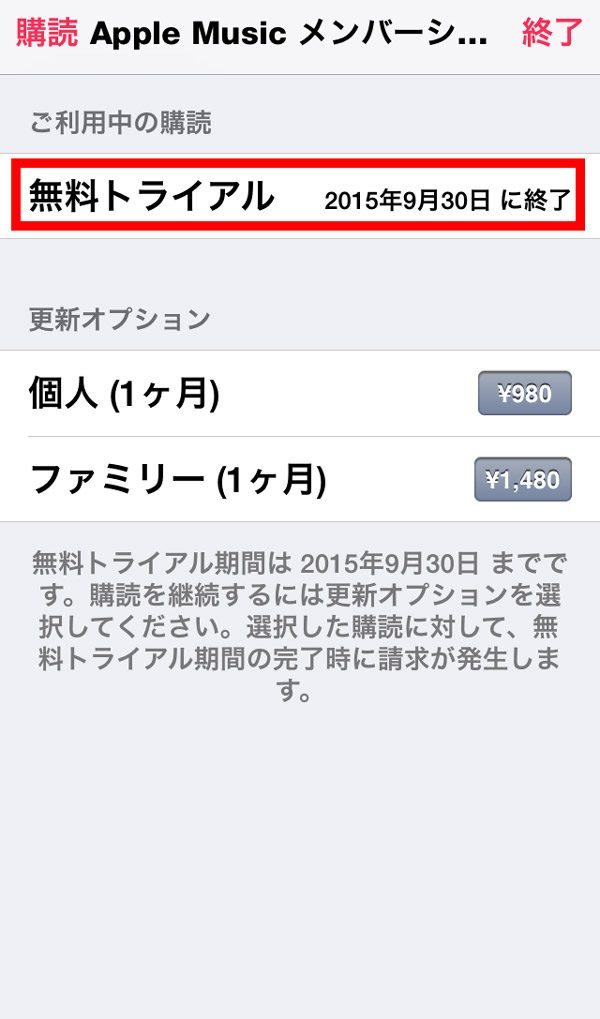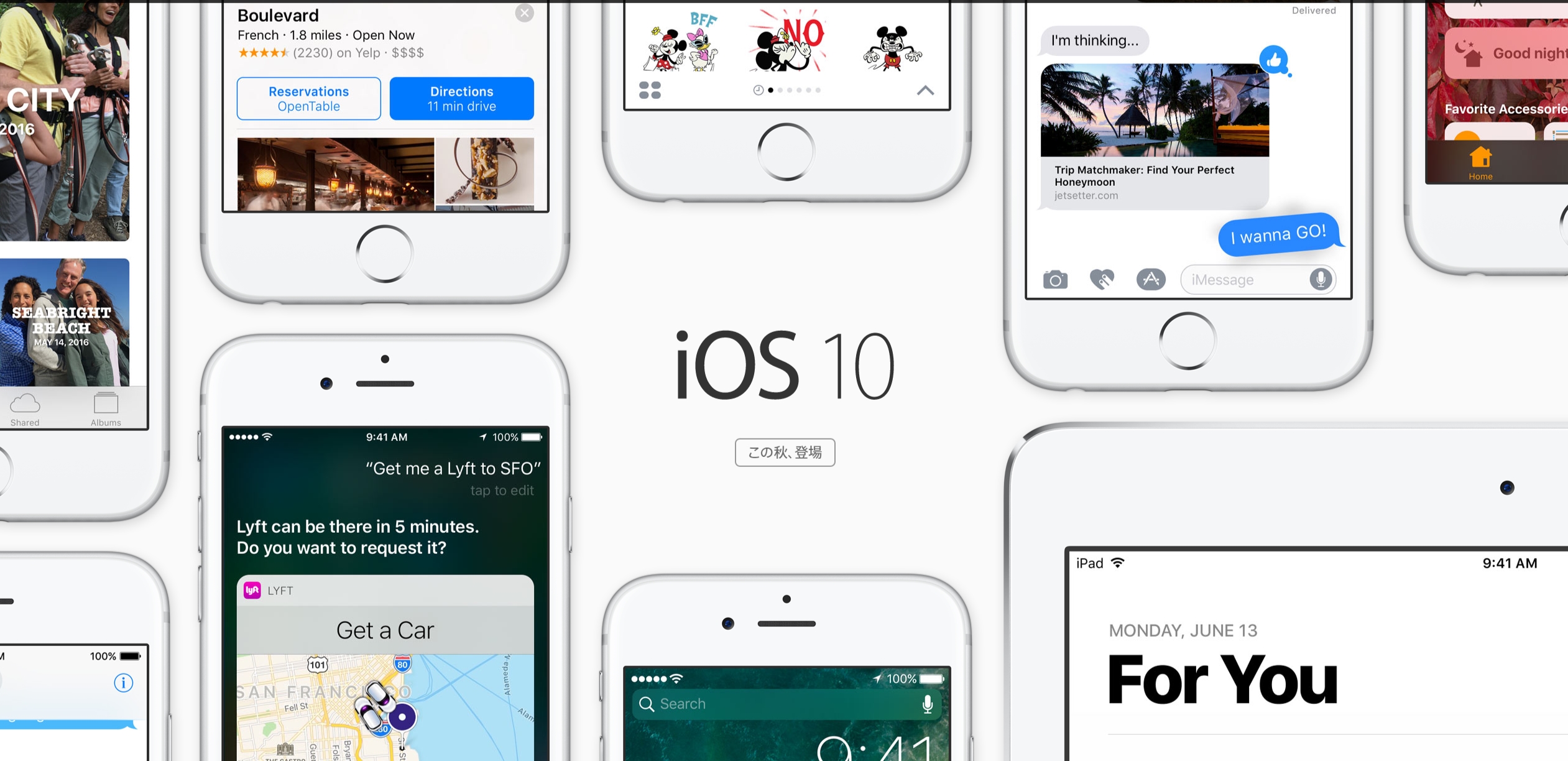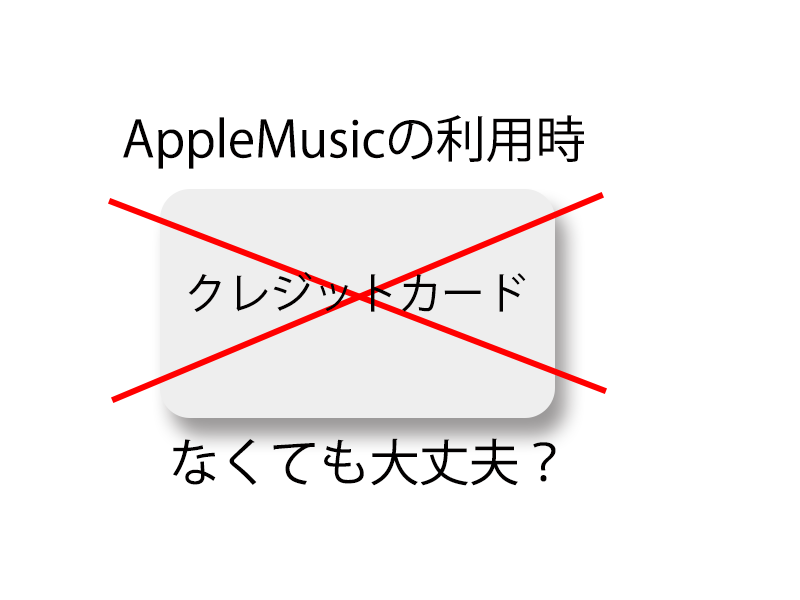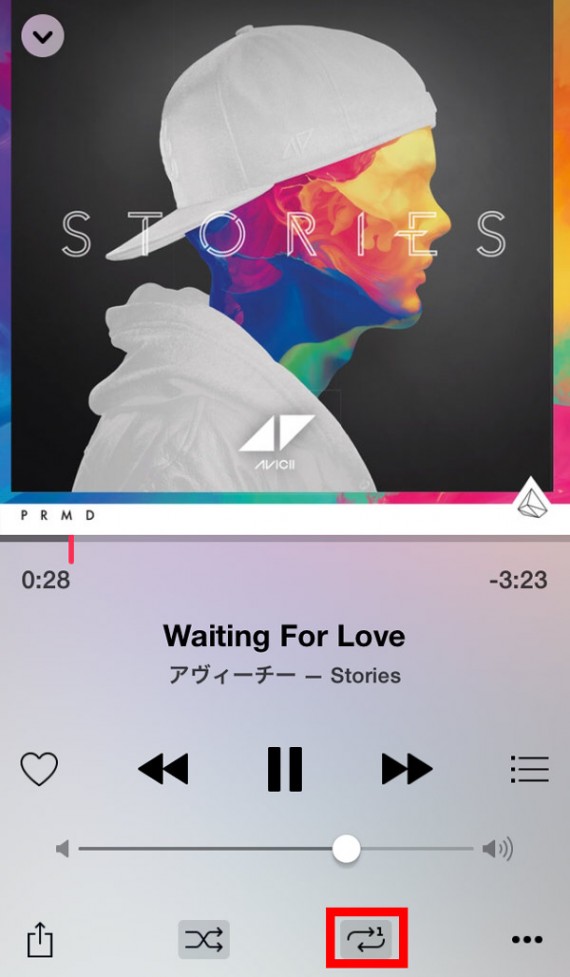
どうもテラです。
本日は《Apple Musicで気に入った曲をリピートする方法》と題してみなさんにご紹介していこうと思います。
Apple Musicが始まって約2ヶ月がすぎましたが、みなさんはAppleMUSICを使いこなせているでしょうか?
テラはというと、毎日使いまくっていて、ある程度は使い方がわかってきたなという感じです。
しかし、AppleMUSICを使用している時に気に入った曲をリピートする方法がスムーズにわからなかったので、リピート再生したいけどやり方がわからないという人に今回はAppleMUSICのリピート再生をする方法をわかりやすくお伝えしていきます。
こんな記事も書いています
AppleMUSICでお気に入りの曲をリピート再生する方法
みなさんは、AppleMUSICでお気に入りの曲を追加して聞いていることだと思います。
しかし、AppleMUSICは日本のアーティストに正直弱いな〜と感じることが最近あります。洋楽に関してはさすがやなと感じるのですが。。
好きな日本人アーティストで検索してもあまり曲が多いとはいえないし、少なく感じます。
そこは、今後改善して行ってもらいたいと感じていますね。
まぁ、テラは、洋楽をよく聞くので今のところ非常に満足しています。
さて、本題に入っていきますが今回紹介するのは【iPhoneのApple Musicでお気に入り曲をリピート再生する方法】です。
お気に入りの曲をリピート再生しまくりたいという方もいるだろうと思い紹介していきたいなと思いました。
是非参考にしてもらえたらと思います。
AppleMUSICでリピート再生する方法
1 AppleMUSICを起動しましょう
最初は《For You》が開いていると思うので《MyMUSICへ》
2 聞きたい曲を選びましょう
好きな曲を選んで再生して下さい
アルバムからの場合はここ
トップソングからはココから
3 再生後は下の部分をタップしてこの画面を開きます
赤枠の部分と同じ場所をタップして再生曲の画面へ
4 この部分をタップすればOK
全曲リピートか1曲だけリピートかを選ぶだけ
以上がリピート再生方法になります。
わかりましたか?
Apple Musicでお気に入り曲をリピート再生するまとめ
・好きな曲を好きなだけ再生可能
・以外に分かりにくいのが難点
以上が【iPhoneのApple Musicでお気に入り曲をリピート再生する方法】でした。
お役に立てたら幸いです。